Impostate l’account e-mail con Apple Mail passo dopo passo.
Se avete creato un indirizzo e-mail nel pannello di controllo, potete impostarlo in Apple Mail.
Gestione account e-mail
Fate clic su “Mail”, quindi su “Account...” nel menu File per accedere alla gestione dei vostri account e-mail.
In basso a sinistra selezionate l’icona “+” per avviare la procedura guidata di configurazione.
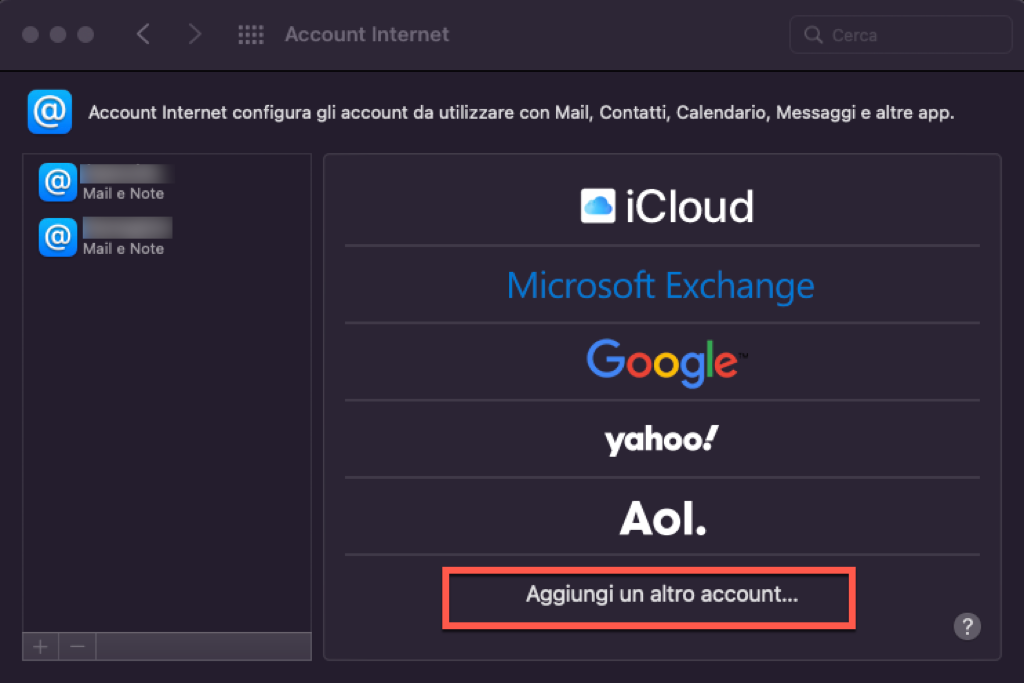
Configurazione
Selezionate “Altro account e-mail...” e continuate.
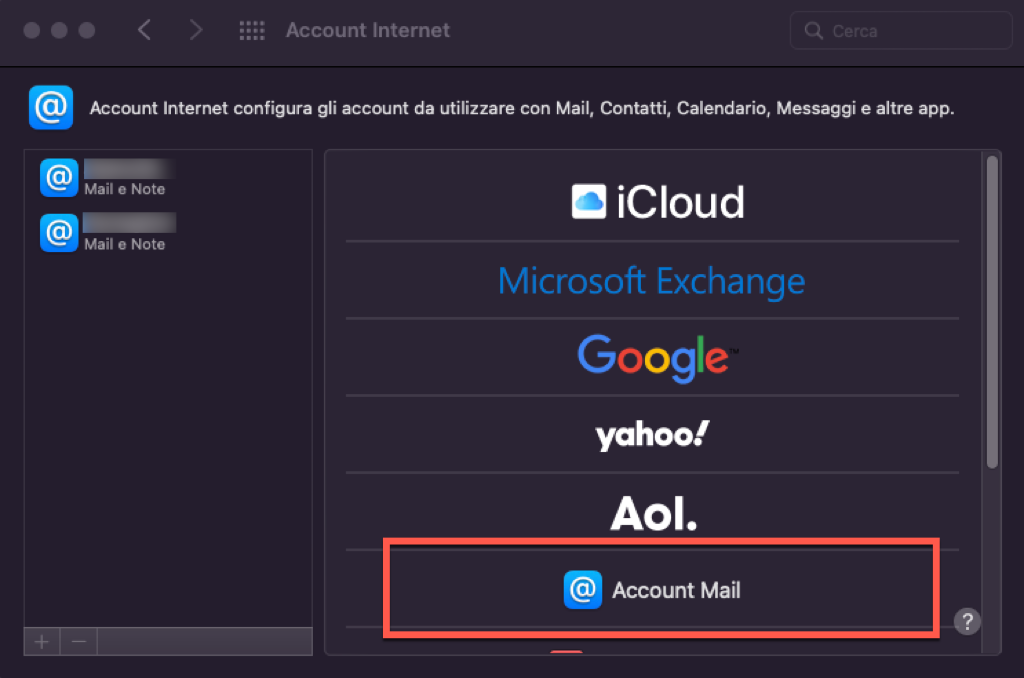
Nel campo “Nome” inserite il nome che volete assegnare all’account e che verrà visualizzato nell’elenco degli account.
Inserite quindi il vostro indirizzo e-mail completo e, nel campo “Password”, la relativa password selezionata.
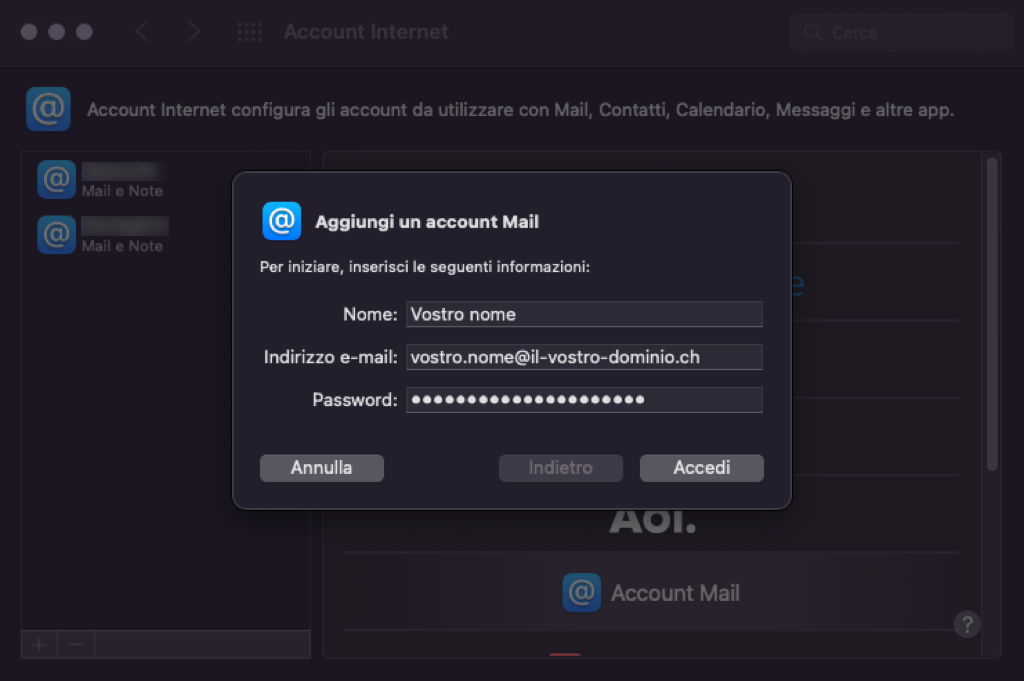
Quindi seleziona «Accedi».
Quindi seleziona «Accedi».
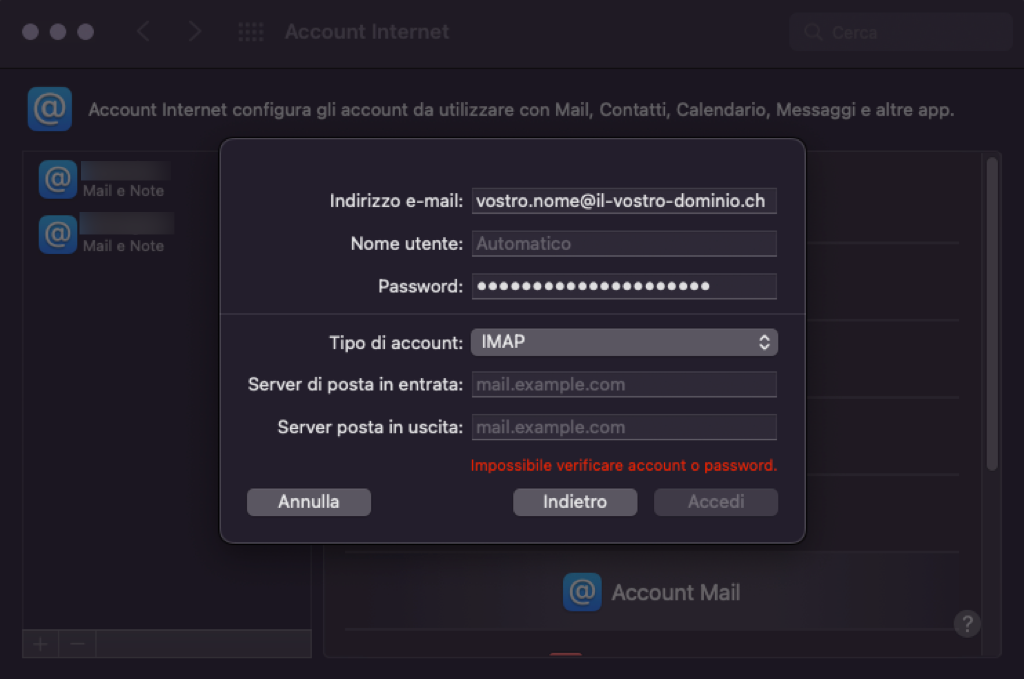
Completa le impostazioni dell'account con le seguenti informazioni:

Nel campo “Indirizzo e-mail” e “Nome utente” inserite l’indirizzo e-mail completo e, in “Password”, la relativa password.
Typo di account: IMAP o POP
In caso di dubbi, selezionate IMAP.
Nel campo “Server di posta in arrivo” inserite imap.mail.hostpoint.ch come nome del server con typo di account IMAP o pop.mail.hostpoint.ch con typo di account POP3.
Nel campo “Server di posta in uscita” inserite asmtp.mail.hostpoint.ch come nome del server.
Conclusione
Confermate i dati inseriti per avviare la configurazione dell’account. Per terminare la configurazione, fate clic su “Avanti”.

configurazione opzionale
Controlla anche se nelle impostazioni è stata inserita la porta corretta (Posta > Impostazioni > Account > Impostazioni server):
| Tipo di connessione et di crittografia | Port |
|---|---|
| IMAP con SSL | 993 |
| IMAP senza SSL / mit TLS | 143 |
| POP3 con SSL | 995 |
| POP3 senza SSL / mit TLS | 110 |
| Tipo di connessione et di crittografia | Port |
|---|---|
| SMTP con SSL | 465 |
| SMTP senza SSL / mit TLS | 587 |
Per richieste di supporto la preghiamo di usare invece questo modulo.



